
ワードプレス(WordPress)Google Search Consoleの設置方法【ブロク作成に挑戦!Day20】
どうも!
ゼロからブログ作成中のゆえです♪
前回はGoogle Analyticsの設定方法についてお伝えしました。
今回は、Google Search Console(グーグル・サーチ・コンソール)を設定してみたいと思います。
流れとしては、WordPressの初期設定の中の5つの手順のうちの『 5-5 アクセス解析の設置』の作業になりますよ^^
いよいよ初期設定の最後の項目になりました!
WordPressの初期設定
5-1 テーマのインストール
5-2 プラグインのインストール
5-3 各種プラグインの設定
5-4 SSL化・パーマリンクの設定etc...
5-5 アクセス解析の設置(←ここ)
ではさっそくいってみましょ~♪
Google Search Consoleとは?
簡単にいうと、Google検索からのアクセスを分析するためのツールです。
Google検索からあなたのブログに来たアクセス数、表示回数、クリック率、平均順位を見ることができます。
前回お伝えしたGoogle Analyticsがブログ訪問後のデータだとしたら、Google Search Consoleはブログに訪問前のデータ分析ができるツール、というイメージになります。
たとえば、どういうキーワードで検索されていて、どういうキーワードで何位に表示されているか?あなたのブログがどれくらい表示されたか?その結果どのくらいクリックされたか・・・このようなことがわかるんですね。
このGoogle Search Console、サーチコンソールの読み方から通称“サチコ”とも呼ばれています(笑)
なので、ウェブ上でサチコが~と言っていたら「あ~、Google Search Consoleのことね」と思ってください(笑)
Google Search Consoleの設定方法
やることは大きくわけて以下の2つの手順になります!
1.Google Search Consoleの【Google Search Console ID】を取得
2.Google Search Consoleの【Google Search Console ID】をwordpressの『テーマ』or『All In One SEO Pack(プラグイン)』に設定する
この流れになります。
前回設定したGoogle Analyticsの設定と同じような流れなので、手順通りやっていけば難しくはないです。
今回もわかりやすい動画を見つけましたので、それに沿って行っていきましょう。
(7分程度の動画です)
動画を観る前に、準備していただきたいことが2つあります。
1.Search Consoleを検索をして、登録するページを開いておく。
2.wordpressにログインし、ダッシュボードを開いておく。
この2つの準備をしてから動画視聴を開始するとスムーズです。
ぜひ、事前にご準備ください。
まずは、Google検索で『Google Search Console』と検索をして、一番上に表示されているはずなので、クリックします。
すると、“今すぐ開始”と書かれたこのページになります。
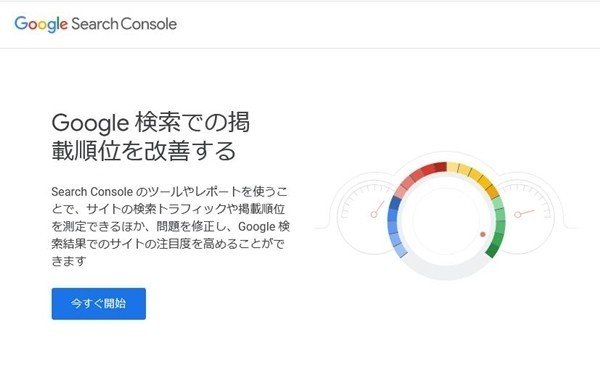
次に、いつものようにwordpressにログインしてください。
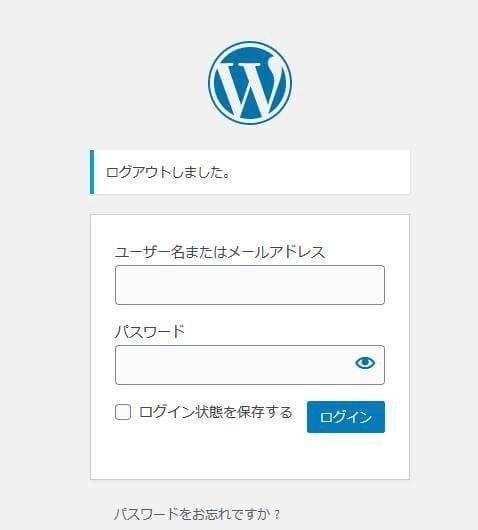
そしてダッシュボードを後で使用するので、開いたまま待機してください。
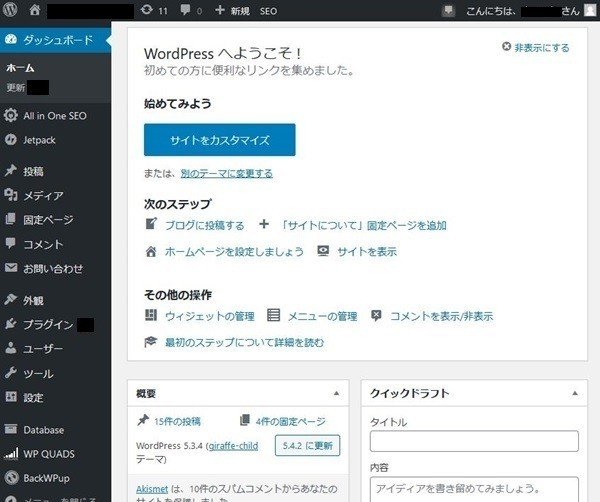
この状態の上で、動画視聴を開始してください。
尚、こちらの動画では途中All In One SEO Packをインストールするシーンがあります、(2:00~2:47付近)
すでに導入済の方はその部分はスルーしてください^^;
↓動画はこちらです!↓
最後の部分では、ブログ初心者におすすめのgoogle search consoleの活用法も公開してくれていますので、一見の価値ありますよ^^
プラグインのAll In One SEO Packをいれていれば、このgoogle search consoleの設定もとても簡単ですね。
このツールは入れるだけでアクセスが集まるわけではありませんが、入れておくことで、半年後・1年後のアクセスアップに向けての戦略に使える重要なツールです。
必ず、設置するようにしましょう!
さて、ここまでたくさんの作業お疲れさまでした。
今回で、WordPressの初期設定は完了です!(わーい\(^o^)/)
ここまでの作業は、これからブログをはじめるにあたっての土台=基礎部分となる設定となります。
これからは、自分がどのようなブログを作っていくのか?、という外枠作りをしていかなくてはいけません。
これからがようやくスタートですね^^
私も、
“誰に向けてブログを書いていくのか?”
いわゆるターゲットを絞ったり、ブログのコンセプトをしっかり練っていかなければいけないと思っています。
みなさんも、ただブログの設定をして、闇雲に記事を書いていくのではなく、ご自身のコンセプトをもとに、それに沿った記事を書いていくことを心がけてみてはいかがでしょうか?
一貫性のあるブログに、人は集まってくれると思うからです。
偉そうなことを言っていますが、私はこれから^^;(笑)
でも、ブログをはじめるにあたり、このことは常に意識してサイト運営をしていきたいと考えます。
ゼロからブログ作成ということで、ドメイン取得からワードプレスインストール・テーマやプラグインの設定のご紹介をしてきましたが、今回で一旦一区切りとなります^^
ここまでやっていると、wordpressダッシュボードの行き来はバッチリですね(笑)
初心者には難しいワードや、面倒だなと感じる作業もありましたが・・・
今日までの作業、ちょっと頑張ったわね、と自分を褒めてあげたいなぁ(笑)
とにもかくにも、WordPressの初期設定作業は終了です!
お疲れさまでした^^
この記事が気に入ったらサポートをしてみませんか?
